Gratis Windows 10 installeren 2015.
Gratis update naar Windows 10.
Sinds 29 juli 2015 is het mogelijk om een gratis update naar Windows 10 te installeren. De Windows 10 versie bevat de veel gevraagde start menu die de gebruikers van vroeger gewend waren. Deze was namelijk in Windows 8.1 niet meer inclusief waarna veel mensen klaagden over het verdwenen start menu.
Microsoft Windows heeft hier gehoor aangegeven en het bekende Start menu weer terug op zijn plaats gezet. Sinds de release datum van 29 juli 2015 krijgen gebruikers van Windows 7 en 8.1 de Gratis keuze om te upgraden naar Windows 10. In de meeste gevallen krijgen gebruikers rechts onderin de taakbalk een logo te zien waar de gebruiker op kan klikken om te upgraden naar Windows 10.
Hieronder beschrijven wij de gratis upgrade naar Windows 10:
Stap 1:
Klik rechts onder in beeld op het Windows vlaggetje:
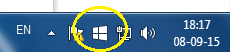 Het kan zijn dat u nog de upgrade naar Windows 10 moet reserveren, als je dit ziet dan kun je klikken voor het reserveren van de upgrade naar Windows 10. Deze reservering is dan binnen enkele minuten voltooid en kun je de upgrade installeren. Dit is natuurlijk wel afhankelijk van de snelheid van uw internet. Het kan dus zijn dat u even geduld moet hebben voordat de download van Windows 10 volledig binnen is.
Het kan zijn dat u nog de upgrade naar Windows 10 moet reserveren, als je dit ziet dan kun je klikken voor het reserveren van de upgrade naar Windows 10. Deze reservering is dan binnen enkele minuten voltooid en kun je de upgrade installeren. Dit is natuurlijk wel afhankelijk van de snelheid van uw internet. Het kan dus zijn dat u even geduld moet hebben voordat de download van Windows 10 volledig binnen is.
Stap 2:
In deze stap ziet u dat de gratis upgrade naar Windows 10 beschikbaar is en ready om te installeren. Klik op Ok, Doorgaan
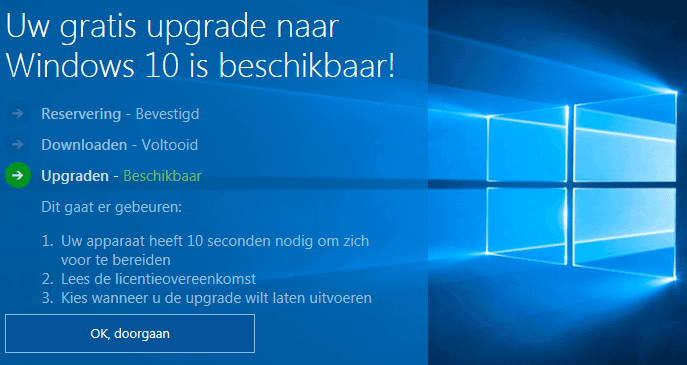
Stap 3:
In het volgende scherm wordt de installatie voorbereid en moet u even geduld hebben.
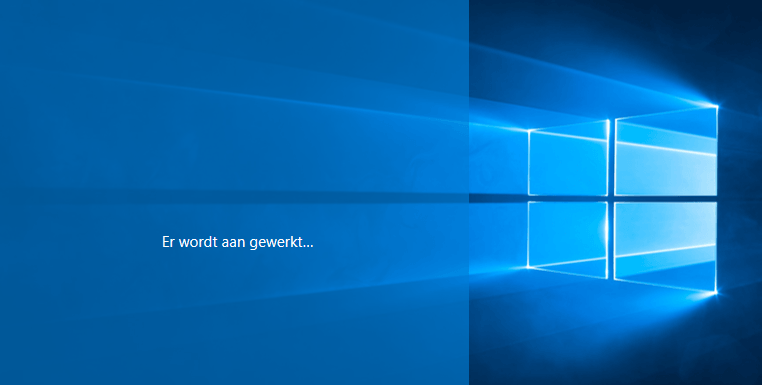
Stap 4:
Windows is nu gereed om de upgrade uit te voeren. Het enige wat u nu nog hoeft te doen is akkoord te geven voor de algemene voorwaarden en de licentie wanneer u namelijk drukt op Niet akkoord dan gaat de installatie van Windows 10 niet door.
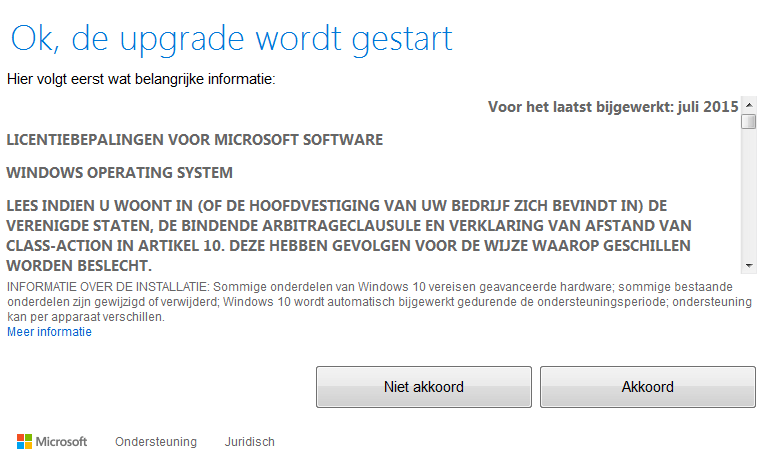
Stap 5:
Wanneer u akkoord bent gegaan met de voorwaarden en de licenties komt u in het volgende scherm waar u de mogelijkheid krijgt om daadwerkelijk te beginnen met de gratis upgrade naar Windows 10. Wanneer u klikt op Upgrade nu starten zal uw apparaat zich gaan herstarten en beginnen met de upgrade. U kunt dan een geruime tijd niets meer uitvoeren op uw apparaat. Let op uw bestanden blijven gewoon bestaan hier gebeurt niets mee.
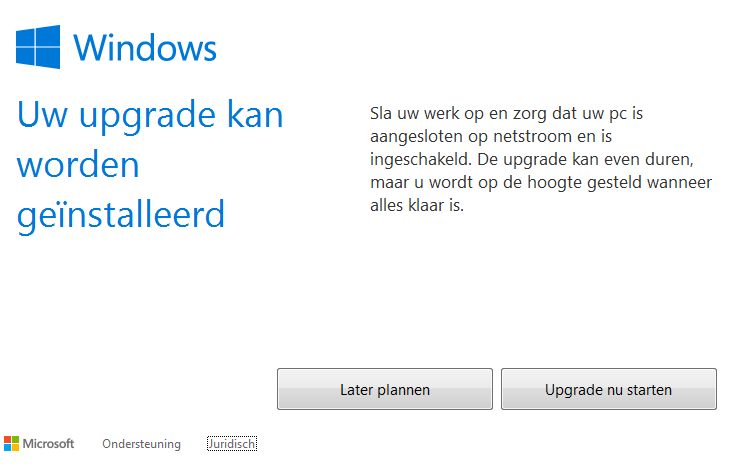
Stap 6:
Tijdens de installatie van Windows 10 zal u computer verschillende keren zich zelf opnieuw herstarten. De installatie duur is afhankelijk van de snelheid van uw computer en de hoeveelheid bestanden die u op uw computer of apparaat heeft staan.
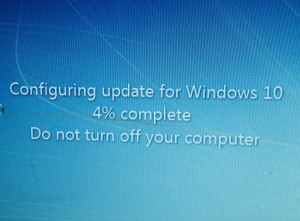
Stap 7:
Wanneer Windows de 100% bereikt komt u in een zwart scherm waar de echte harde installatie en het kopiëren van al uw bestanden en Windows bestanden zal gaan starten.
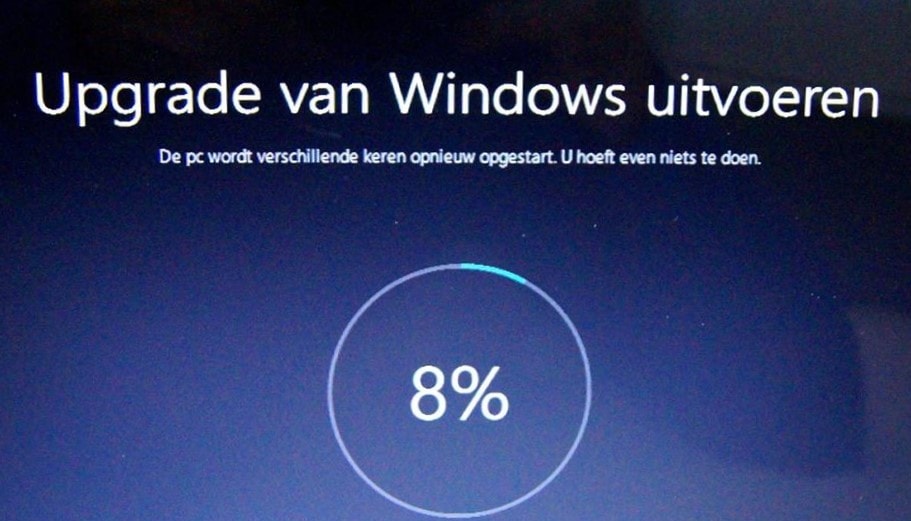
Wanneer dit proces volledig voltooid is kunt u een gebruikersnaam instellen en een wachtwoord. Dit hoeft niet perse maar wordt natuurlijk wel gewenst. Verder kunt u Windows 10 naar uw wens verder gaan personaliseren. En bent u klaar met het installatie proces van Windows 10. Have fun 🙂
ps: Vond u deze informatie nuttig like us op Facebook.
